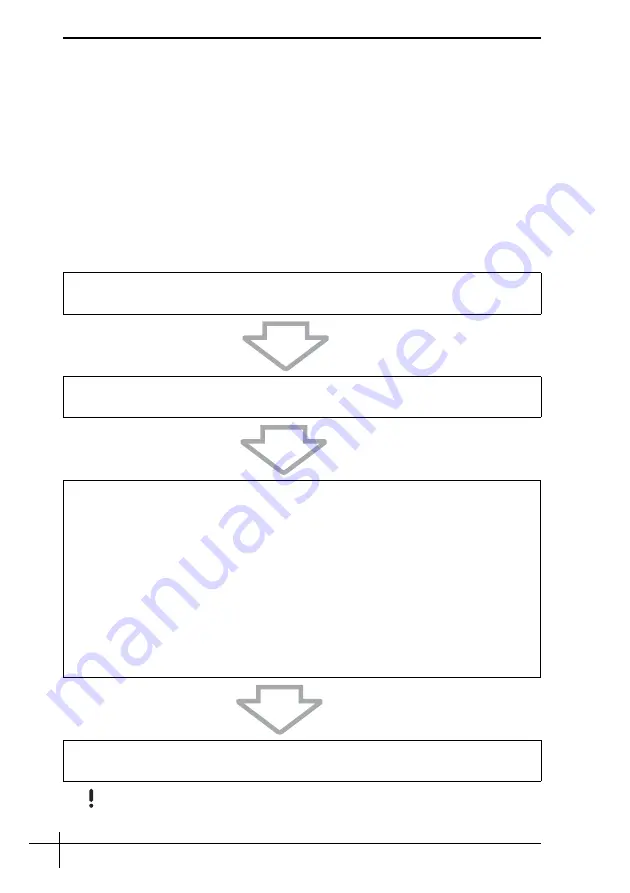
54
Que faire en cas de dysfonctionnement de
l’ordinateur ?
Cette section décrit comment rétablir le bon fonctionnement de l’ordinateur avant de
réinstaller le système informatique en cas de dysfonctionnements.
Si votre ordinateur ne fonctionne pas correctement
Votre ordinateur peut devenir instable ou lent dans les cas suivants :
❑
infection de l’ordinateur par un virus informatique ;
❑
modification des paramètres Windows ;
❑
installation d’un logiciel ou d’un pilote non compatible avec l’ordinateur.
Si Windows démarre
Suivez les étapes ci-après pour rétablir le bon fonctionnement de l’ordinateur :
La réinstallation du système informatique entraîne la suppression de toutes les
données précédemment stockées sur le disque dur.
1
Créez vos disques de réinstallation si ce n’est déjà chose faite (reportez-vous à la
page 44).
2
Effectuez des copies de sauvegarde des fichiers importants (reportez-vous à la
page 45).
3
Essayez une des solutions suivantes :
❑
Restaurez les fichiers système (reportez-vous à la page 49).
Restaurez les fichiers système à partir du dernier point de restauration auquel
votre ordinateur fonctionnait normalement.
❑
Désinstallez éventuellement le logiciel ou les pilotes non compatibles avec
l’ordinateur.
❑
Restaurez les données avec la copie de sauvegarde créée à l’aide de la
fonctionnalité
Windows Complete PC Backup and Restore
(disponible
uniquement sur les modèles possédant
Windows Vista Ultimate
ou
Windows
Vista Business
) (reportez-vous à la page 48).
Vous ne pouvez pas restaurer les fichiers qui ont été modifiés ou créés après la
sauvegarde.
4
Si l’ordinateur ne fonctionne toujours pas normalement, réinstallez le système
informatique (reportez-vous à la page 56).
















































